ASP.NET-web-apps moderniseren naar Azure Kubernetes Service (preview)
In dit artikel leest u hoe u ASP.NET web-apps op schaal migreert naar Azure Kubernetes Service met behulp van Azure Migrate. Deze stroom ondersteunt momenteel alleen ASP.NET web-apps die worden uitgevoerd op VMware. Volg deze stappen voor andere omgevingen.
Notitie
In zelfstudies ziet u het eenvoudigste implementatiepad voor een scenario, zodat u snel een haalbaarheidstest kunt instellen. Zelfstudies gebruiken waar mogelijk standaardopties en tonen niet alle mogelijke instellingen en paden.
In deze zelfstudie leert u het volgende:
- Kies en bereid ASP.NET web-apps op schaal voor migratie naar Azure Kubernetes Service voor met behulp van de geïntegreerde stroom in Azure Migrate.
- Configureer doelinstellingen, zoals het aantal toepassingsexemplaren dat moet worden uitgevoerd en repliceer uw toepassingen.
- Voer testmigraties uit om ervoor te zorgen dat uw toepassingen correct worden uitgevoerd.
- Voer een volledige migratie van uw toepassingen naar AKS uit.
Vereisten
Voordat u met deze zelfstudie begint, moet u het volgende aanpakken:
- Als u geen Azure-abonnement hebt, maakt u een gratis account voordat u begint.
- Voltooi de eerste zelfstudie om web-apps te detecteren die worden uitgevoerd in uw VMware-omgeving.
- Ga naar het bestaande project of maak een nieuw project.
Beperkingen
- U kunt ASP.NET-toepassingen migreren met behulp van Microsoft .NET Framework 3.5 of hoger.
- U kunt toepassingsservers met Windows Server 2012 R2 of hoger migreren (toepassingsservers moeten PowerShell versie 5.1 hebben).
- Toepassingen moeten worden uitgevoerd op Internet Information Services (IIS) 7.5 of hoger.
Replicatie inschakelen
Zodra de web-apps zijn geëvalueerd, kunt u ze migreren met behulp van de geïntegreerde migratiestroom in Azure Migrate. De eerste stap in dit proces is het configureren en starten van replicatie van uw web-apps.
Intentie opgeven
Navigeer naar uw Azure Migrate-projectservers>, databases en web-apps>migratiehulpprogramma's>voor migratie en modernisering. Selecteer Repliceren.
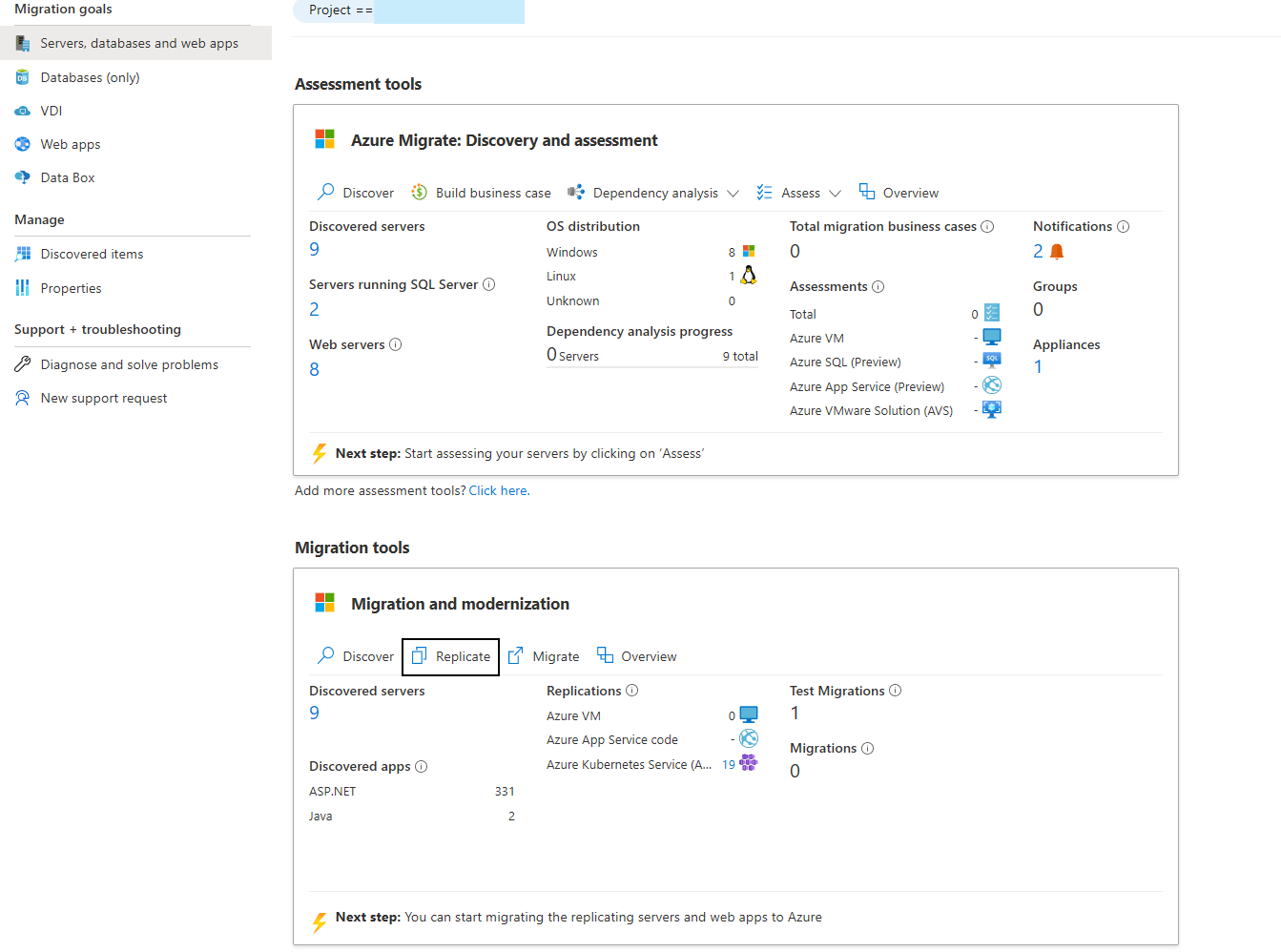
Selecteer op het tabblad Intentie opgeven wat >wilt u migreren? ASP.NET web-apps in de vervolgkeuzelijst.
Selecteer in Waar wilt u naar migreren? de optie Azure Kubernetes Service (AKS) .
Selecteer bij Virtualisatietype de optie VMware vSphere.
Kies in een on-premises apparaat het apparaat dat uw gewenste web-apps in vSphere heeft gedetecteerd.
Selecteer Doorgaan.
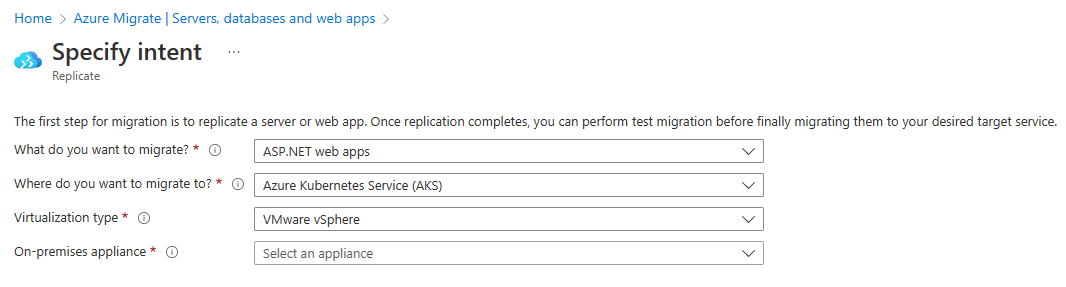
Kiezen uit gedetecteerde apps
In Web-apps repliceren>ziet u een lijst met ASP.NET apps die in uw omgeving zijn gedetecteerd.
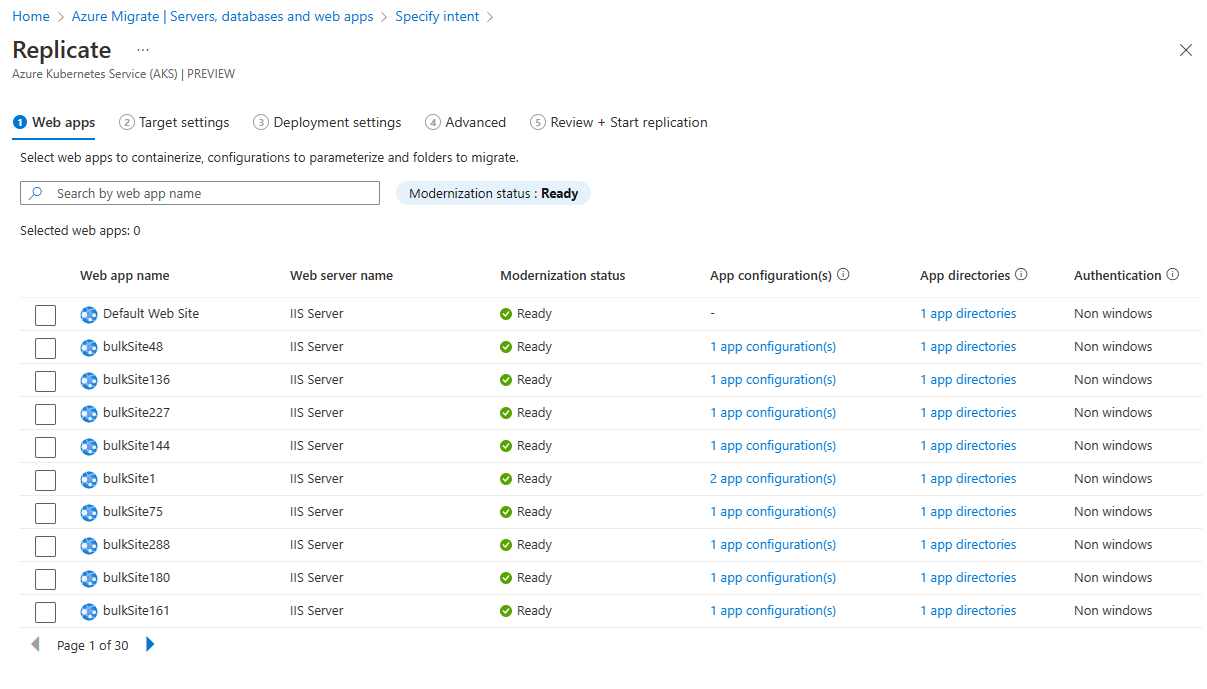
Kies een of meer toepassingen die moeten worden gerepliceerd.
De kolom Moderniseringsstatus geeft de gereedheid aan van de toepassing die moet worden uitgevoerd op AKS. Dit kan een van de volgende waarden aannemen: gereed, fout(en) en replicatie wordt uitgevoerd.
Selecteer de toepassing en selecteer de koppeling App-configuratie(s) om het tabblad Toepassingsconfiguraties te openen. Dit biedt de lijst met kenmerken die zijn gedetecteerd uit de gedetecteerde configuratiebestanden. Voer de vereiste kenmerkwaarden in en selecteer Opslaan. Deze configuraties worden rechtstreeks opgeslagen op het doelcluster als geheimen of kunnen worden gekoppeld met behulp van Azure Key Vault. Dit kan worden geconfigureerd in de geavanceerde instellingen.
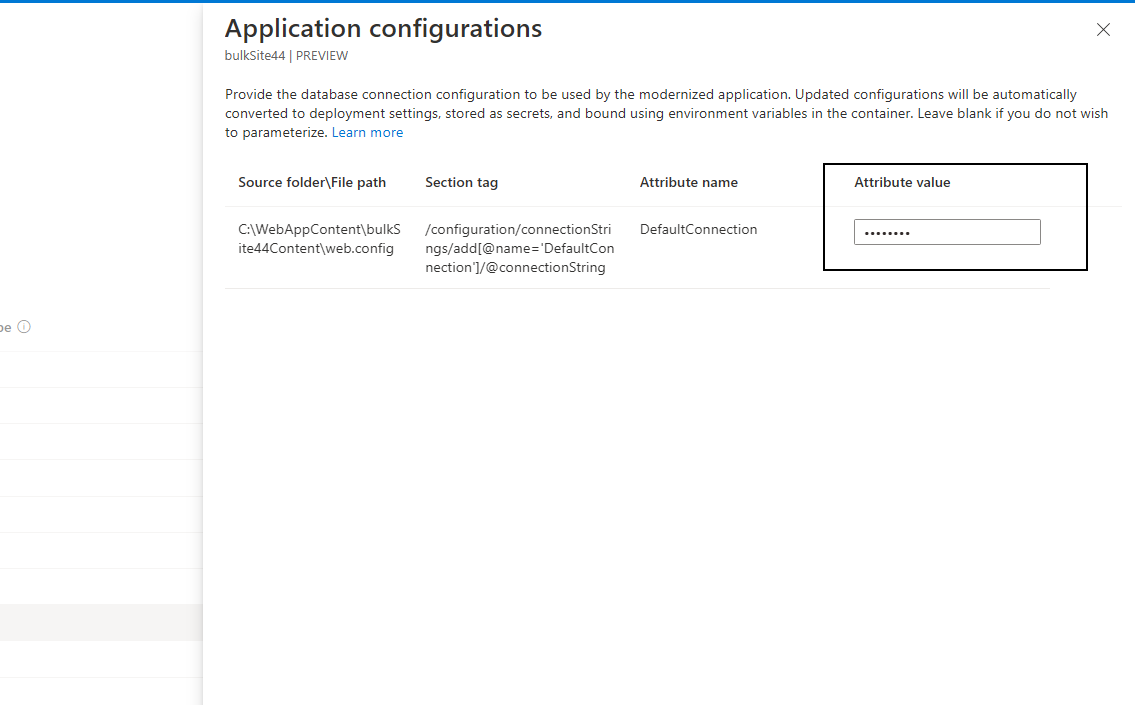
Selecteer de toepassing en selecteer de koppeling App-mappen om het tabblad Toepassingsmappen te openen. Geef het pad op naar mappen/bestanden die moeten worden gekopieerd om de toepassing uit te voeren en selecteer Opslaan. Op basis van de optie die in de vervolgkeuzelijst is geselecteerd, worden deze artefacten rechtstreeks gekopieerd naar de containerinstallatiekopie of als een permanent volume op het cluster gekoppeld via de Azure-bestandsshare. Als permanent volume wordt gekozen, kan het doel worden geconfigureerd in de geavanceerde instellingen.
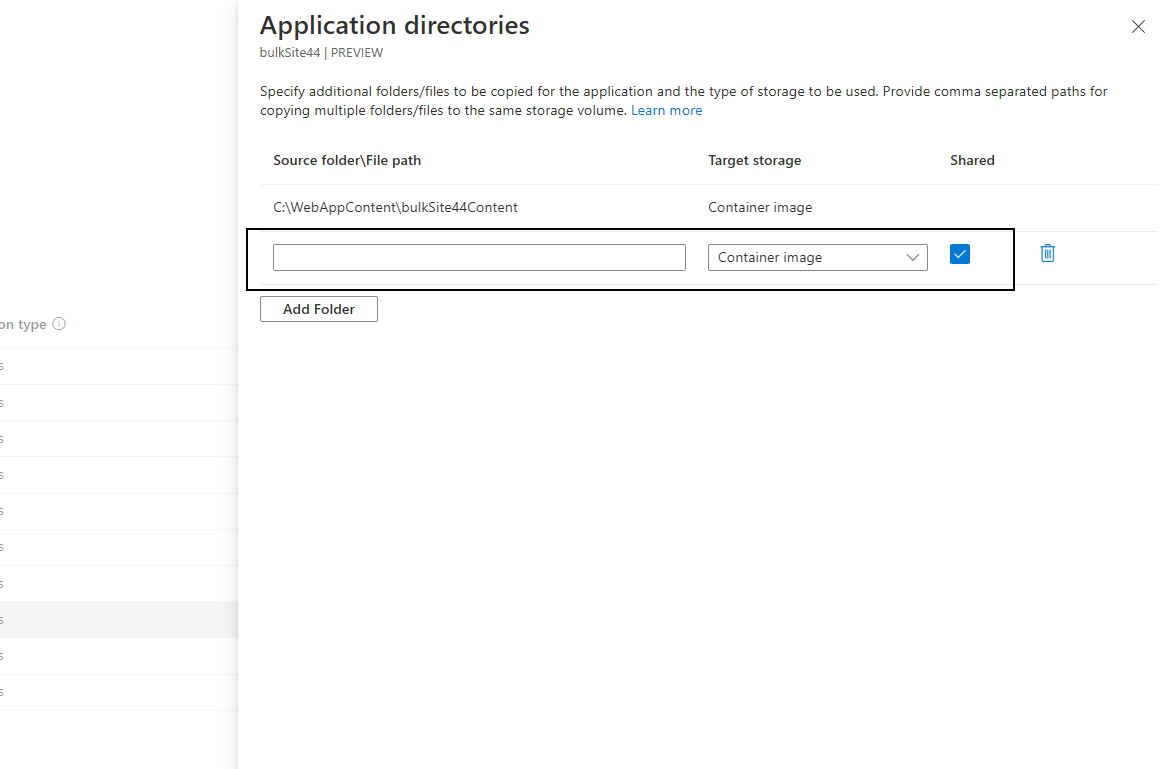
Voor de toepassingen die Gebruikmaken van Windows-verificatie, aangegeven door het verificatietype, kunt u gMSA V2 configureren op het AKS-doelcluster.
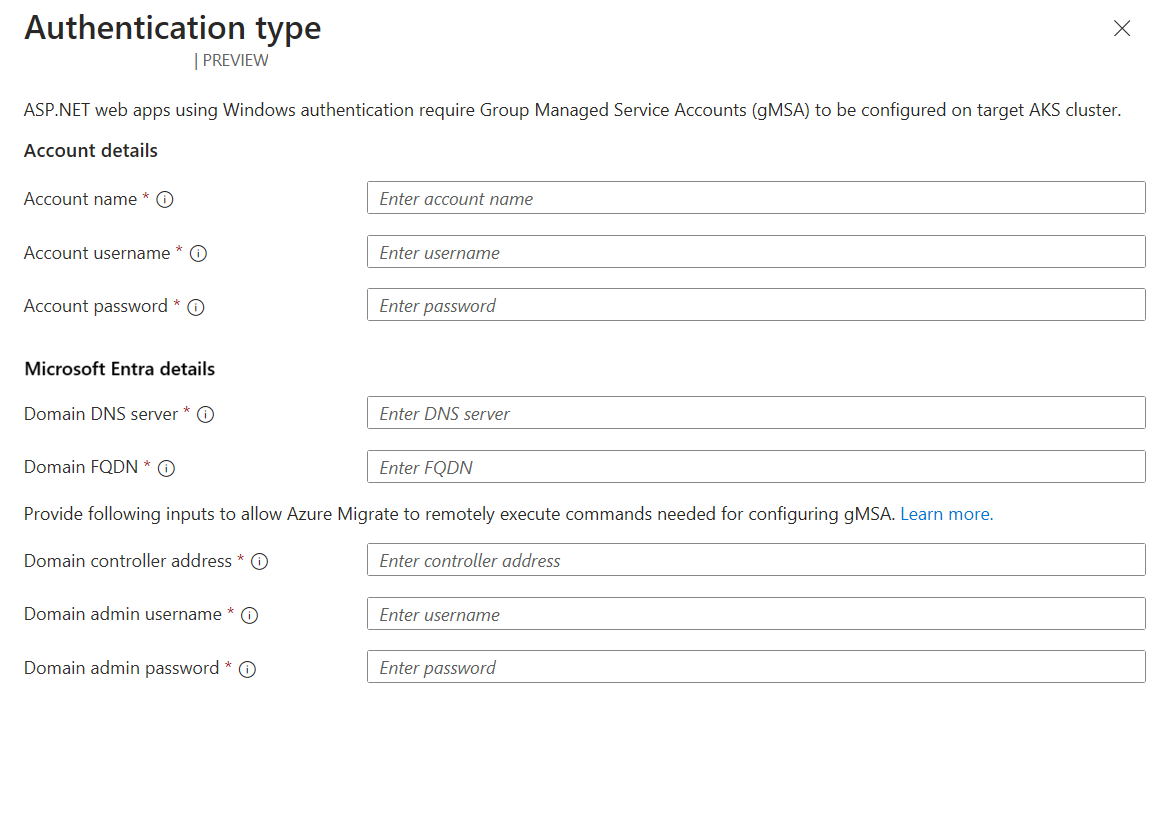
Instelling Opmerkingen Accountnaam De naam van het gMSA-account dat moet worden gebruikt. Als het account niet bestaat, wordt er automatisch een nieuw account met deze naam gemaakt. Gebruikersnaam van het account Gebruikersnaam van de standaarddomeingebruiker die is gemachtigd voor toegang tot de gMSA die is geconfigureerd op uw domeincontroller. Als de opgegeven gebruikersnaam niet bestaat, wordt automatisch een nieuwe standaarddomeingebruiker gemaakt. Accountwachtwoord Wachtwoord van de bovenstaande gebruiker. DNS-domeinserver IP-adres van de DNS-server die uw Active Directory-domeinnaam kan omzetten. Domein-FQDN Volledig gekwalificeerde domeinnaam van uw Active Directory-domein. Adres van domeincontroller IP-adres van de Active Directory-domein Controller. Er wordt verbinding gemaakt om de opgegeven domeingebruiker op afstand toe te staan referenties voor de opgegeven gMSA op te halen. Gebruikersnaam van domeinbeheerder Gebruikersnaam van een gebruiker met voldoende bevoegdheden om het gMSA-account en de domeingebruiker op afstand te valideren. Wachtwoord van domeinbeheerder Wachtwoord voor de bovenstaande gebruiker met beheerdersrechten. Selecteer Volgende.
Notitie
Het bronpad en de kenmerkwaarde van app-configuraties en app-directory's moeten samen minder dan 3000 tekens lang zijn. Dit kan ongeveer worden omgezet in ongeveer 15 vermeldingen (inclusief configuraties en mappen) van tekenlengte van ongeveer 200 tekens.
Doelinstellingen configureren
In Doelinstellingen repliceren>kunt u het doel configureren waarnaar de toepassingen worden gemigreerd.
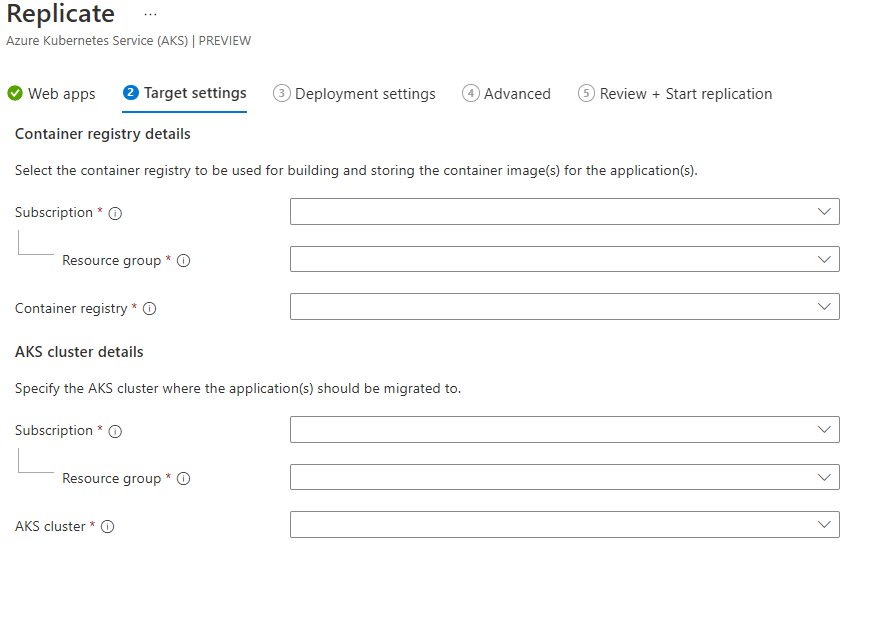
- Kies het abonnement, de resourcegroep en de containerregisterresource waarnaar de containerinstallatiekopieën van de app moeten worden gepusht.
- Kies het abonnement, de resourcegroep en de AKS-clusterresource waarop de app moet worden geïmplementeerd.
- Selecteer Volgende.
Notitie
Alleen AKS-clusters met Windows-knooppunten worden vermeld.
Implementatie-instellingen configureren
In De instellingen voor implementatie repliceren>kunt u de toepassing configureren op het AKS-cluster.
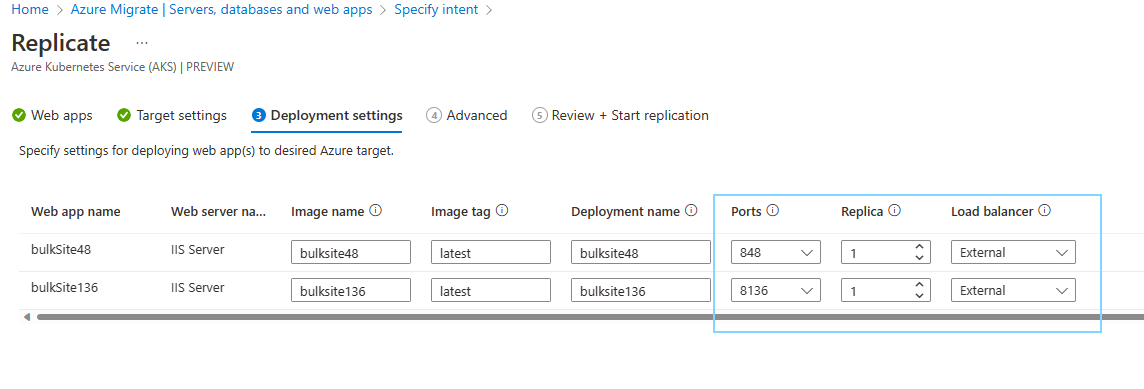
- Standaardwaarden worden opgegeven op basis van de app-detectie.
- Kies in de optie Replica het aantal app-instanties voor elke app.
- Kies in de optie Load balancer de optie Extern als de app via internet moet worden geopend. Als Intern is gekozen, kan de app alleen worden geopend binnen het virtuele netwerk van het AKS-cluster.
- Selecteer Volgende.
Geavanceerde instellingen configureren
Als voor een of meer apps app-configuraties of -mappen zijn bijgewerkt inRepliceren> van Web-apps, wordtRepliceren>Geavanceerd gebruikt om aanvullende vereiste configuraties te bieden.
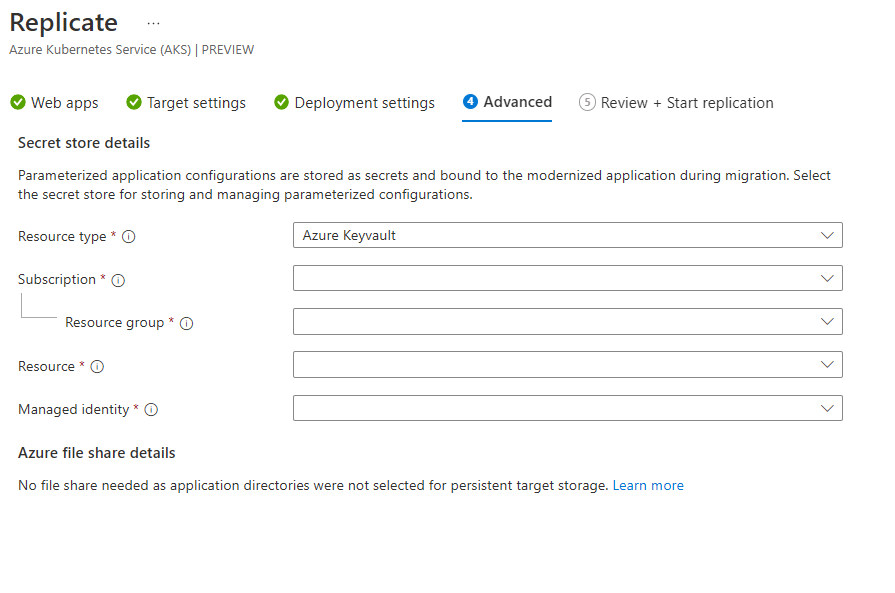
- Als toepassingsconfiguraties zijn opgegeven, kiest u ervoor om ze op te slaan als systeemeigen Kubernetes-geheimen of in Azure Key Vault met behulp van het CSI-stuurprogramma voor geheimenopslag. Zorg ervoor dat voor het doelcluster de invoegtoepassing voor het stuurprogramma voor het geheimenarchief is ingeschakeld.
- Als toepassingsmappen zijn voorzien van een optie voor permanente opslag, selecteert u een Azure-bestandsshare om deze bestanden op te slaan.
- Selecteer Volgende.
Replicatie controleren en starten
Controleer uw selecties en breng eventuele andere vereiste wijzigingen aan door naar het rechtertabblad op het tabblad Repliceren te navigeren. Selecteer Replicerenna het controleren.
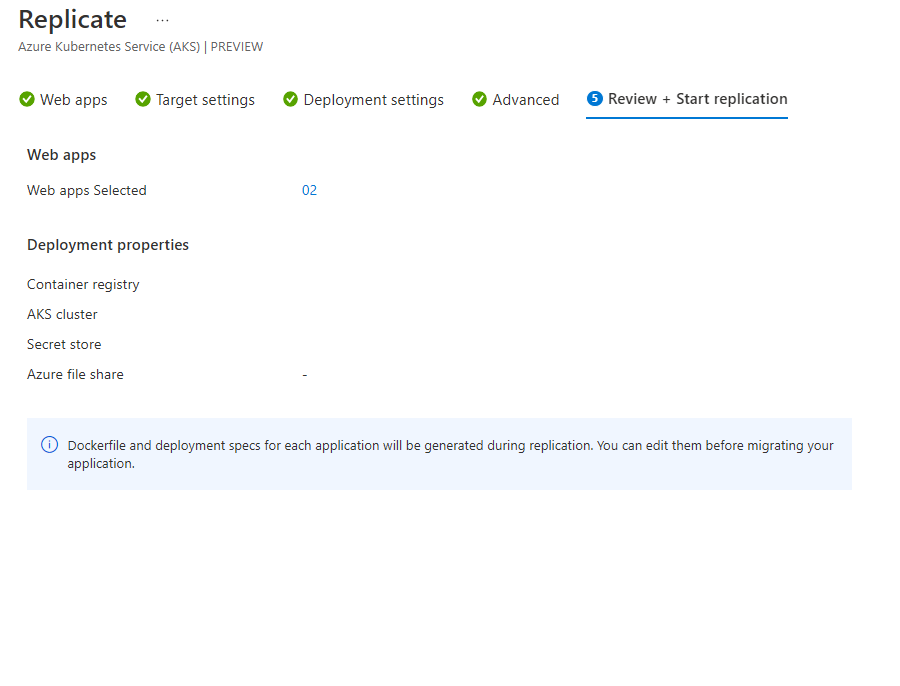
Voorbereiden op migratie
Zodra u de replicatie hebt gestart, maakt Azure Migrate een replicatietaak die toegankelijk is vanuit uw project.
Ga naar de doelresource
Navigeer naar uw Azure Migrate-projectservers>, databases en web-apps>Migratiehulpprogramma's>migratie en modernisering, selecteer Overzicht.
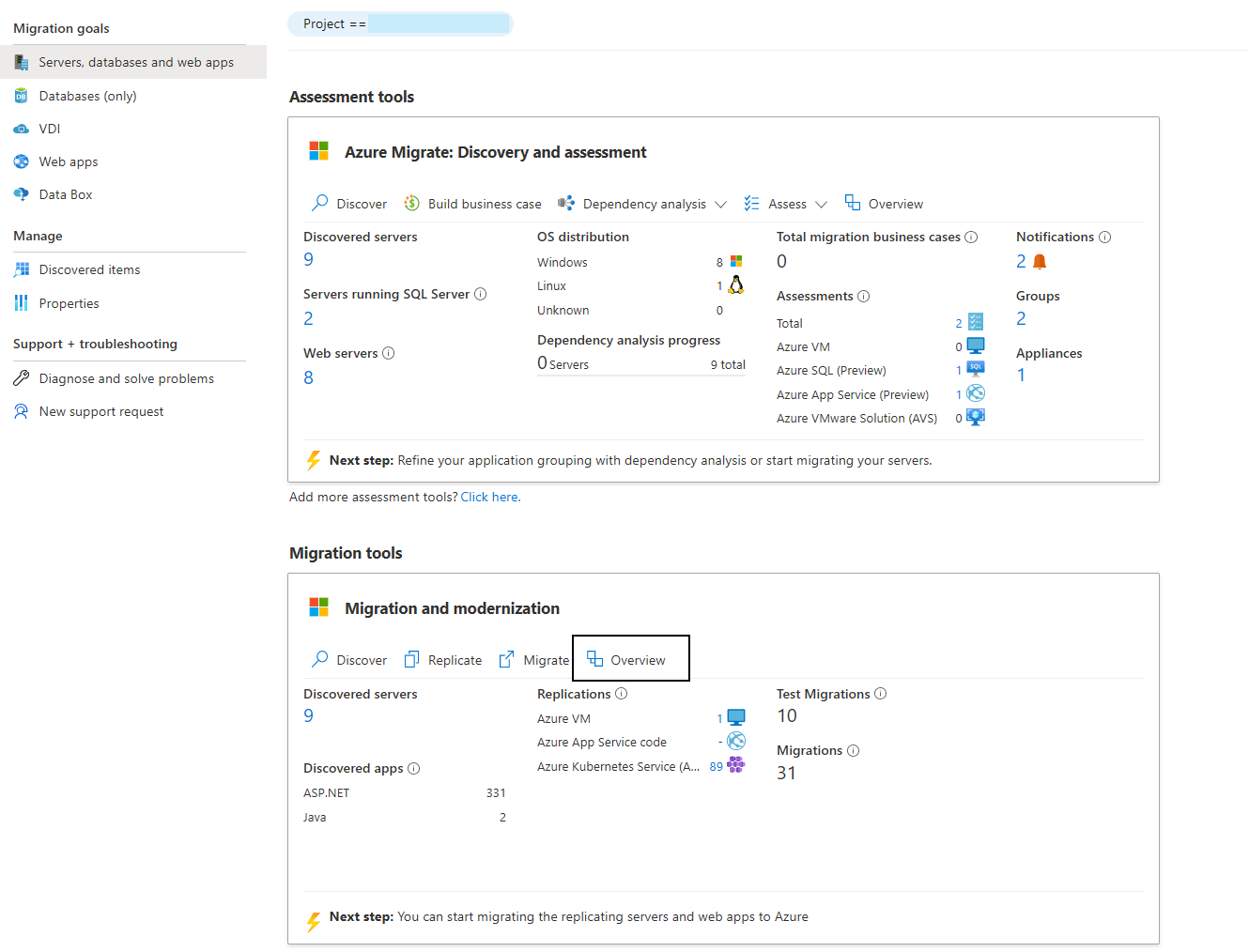
Selecteer Migratie- en moderniseringshub modernisatietaken >(preview).>
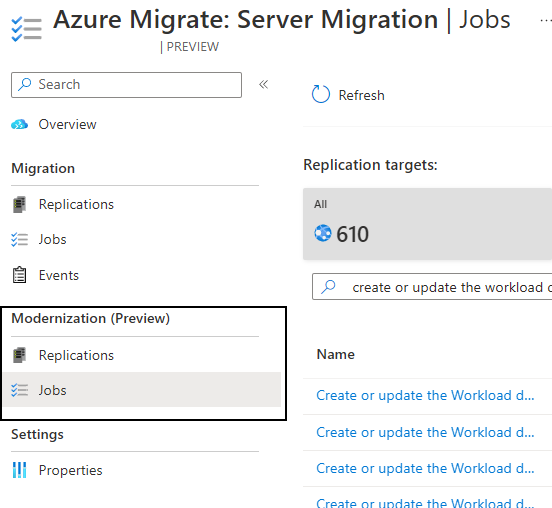
Selecteer Azure Kubernetes Service (AKS) als replicatiedoel. Azure Migrate maakt één replicatietaak voor elke ASP.NET-app die wordt gerepliceerd. Selecteer de workloadimplementatietaak van het type Workloadimplementatie maken of bijwerken.
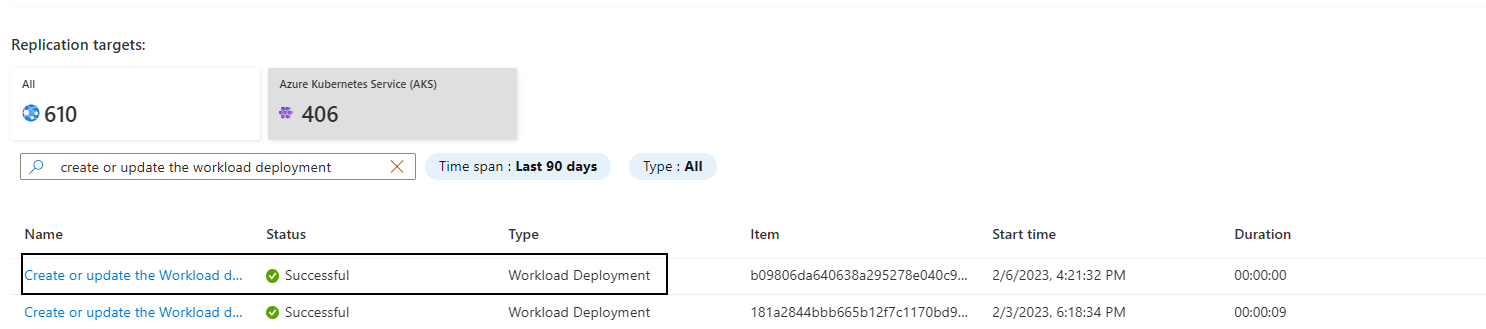
Selecteer de doelresource . Alle stappen voorafgaand aan de migratie kunnen hier worden geconfigureerd.
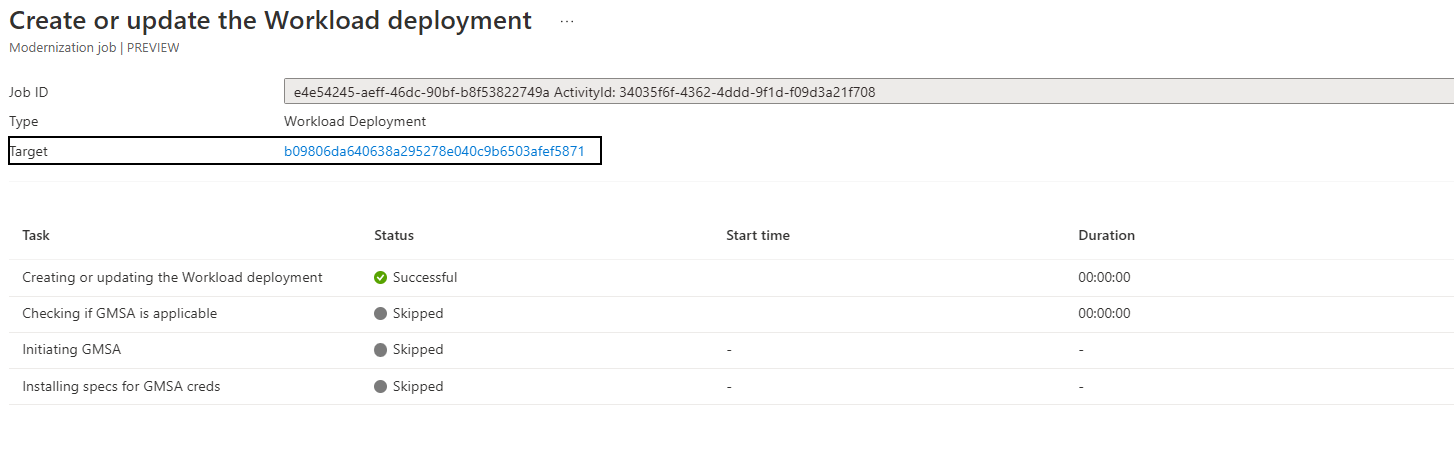
Nadat de replicatie is voltooid, wordt de replicatiestatus voltooid en is de algehele status de build van de installatiekopie in behandeling.
De containerinstallatiekopie en Kubernetes-manifesten controleren
Op het tabblad Doelinstellingen vindt u koppelingen naar het Docker-bestand en de Kubernetes-manifesten.
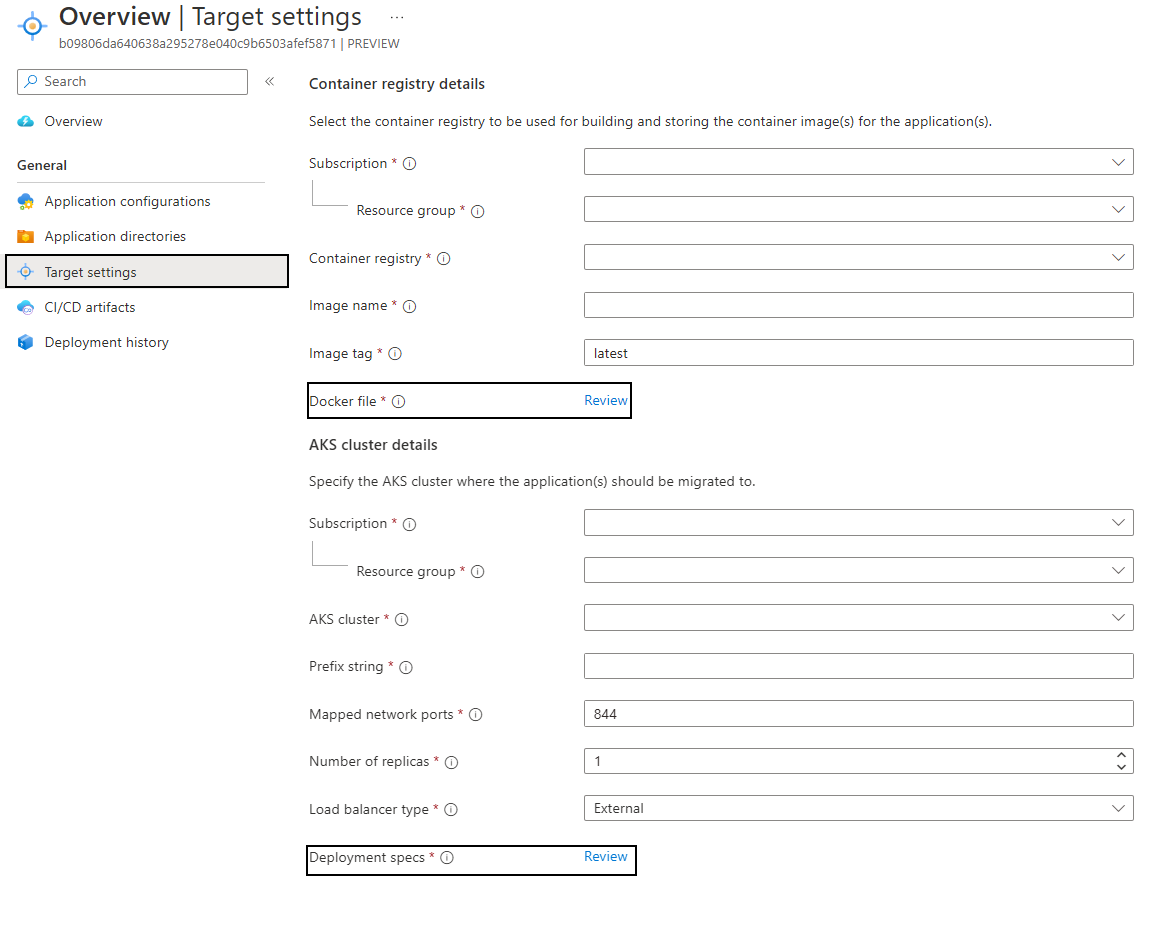
Selecteer de koppeling docker-bestandsbeoordeling om de editor te openen. Controleer en breng indien nodig wijzigingen aan. Selecteer Opslaan.
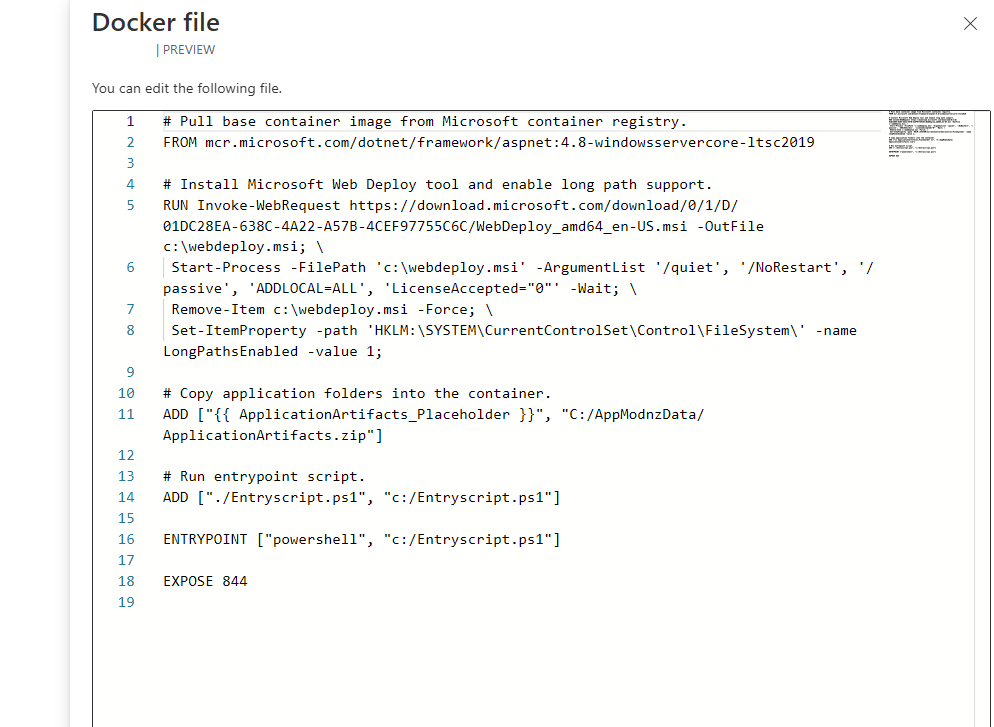
Selecteer de reviewkoppeling implementatiespecificaties om de editor te openen. Dit bevat het Kubernetes-manifestbestand met alle resources die worden geïmplementeerd, inclusief
StatefulSet,ServiceServiceAccountenzovoort. Controleer en breng indien nodig wijzigingen aan. Selecteer Opslaan.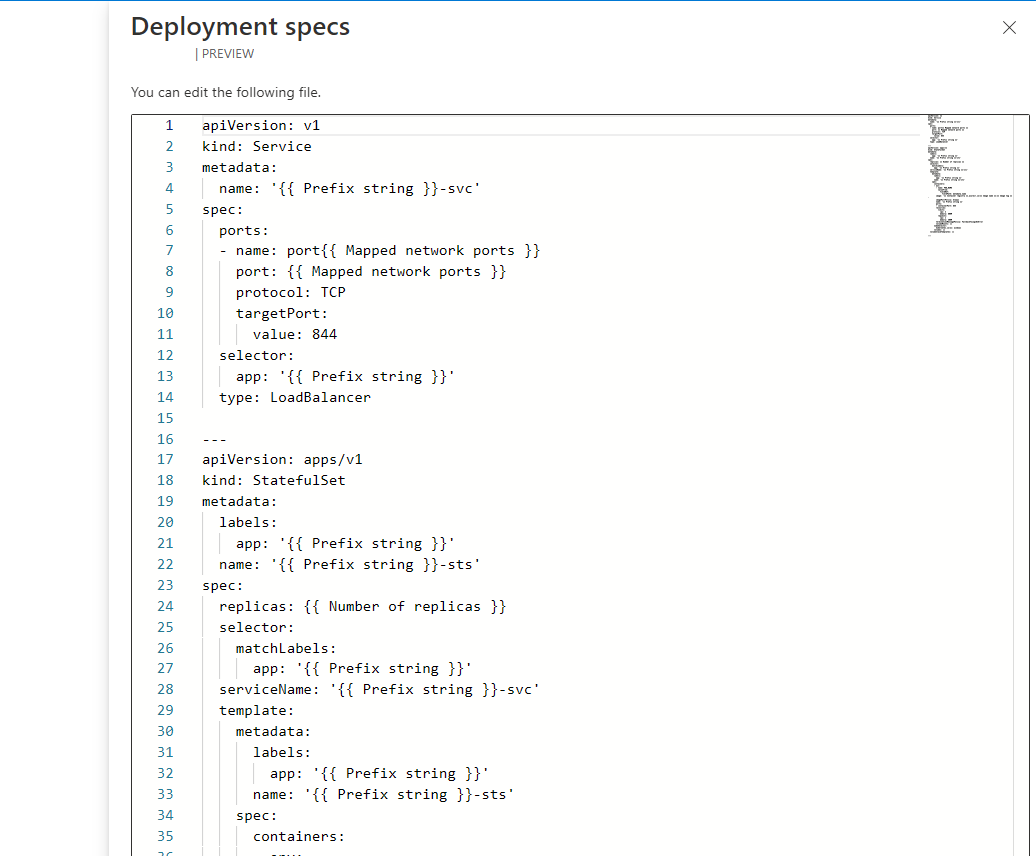
Selecteer op het tabblad Overzicht de containerinstallatiekopieën bouwen om de containerinstallatiekopieën te bouwen en naar het opgegeven containerregister te pushen.
Nadat de installatiekopie is gemaakt, wordt de algehele status gewijzigd in Gereed om te migreren.
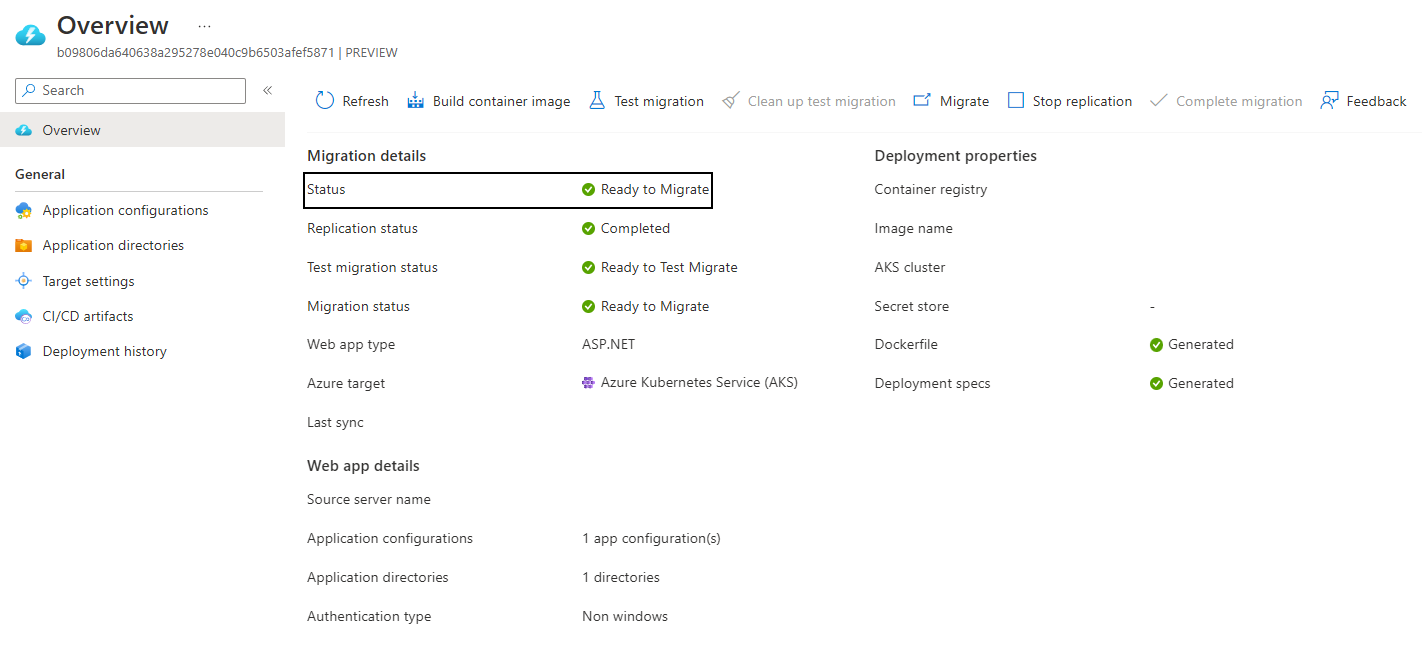
Een testmigratie uitvoeren
Terwijl de containerinstallatiekopie gereed is, voert u een testmigratie uit om ervoor te zorgen dat uw toepassing correct wordt uitgevoerd op AKS.
- Selecteer op het tabblad Overzicht de optie Migratie testen en selecteer vervolgens Ja om te bevestigen.
- Zodra de testmigratie is voltooid, controleert u of de workloads worden uitgevoerd op het AKS-cluster. Als de externe load balancer-optie is gekozen tijdens het replicatieproces, moet uw toepassing via een service van het type
loadbalancerinternet worden blootgesteld met een toegewezen openbaar IP-adres. - Nadat u hebt gecontroleerd of de toepassing werkt, schoont u de testmigratie op door de testmigratie opschonen te selecteren.
Als de testmigratie mislukt:
Navigeer naar Migratie- en moderniseringshub >Modernisatietaken (preview).>
Selecteer de testmigratietaak initiëren die is mislukt.
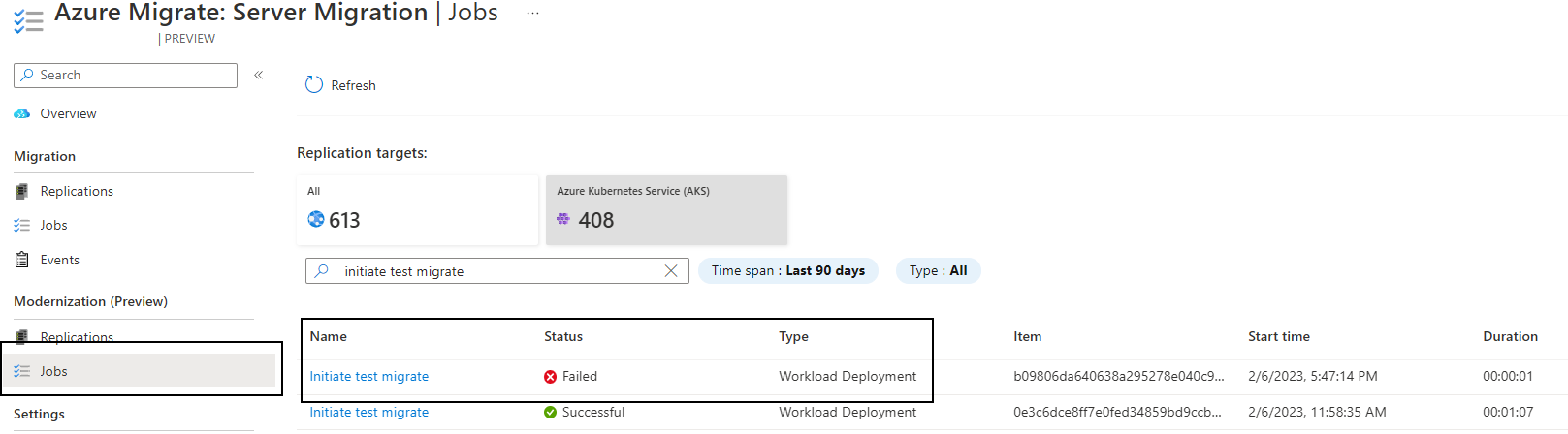
Selecteer de koppeling mislukte taak om mogelijke foutoorzaken en aanbevelingen te bekijken.

Uw toepassingen migreren naar AKS
De toepassing is eindelijk gereed voor migratie:
Selecteer op het tabblad Overzicht de optie Migrerenen selecteer vervolgens Ja om te bevestigen.
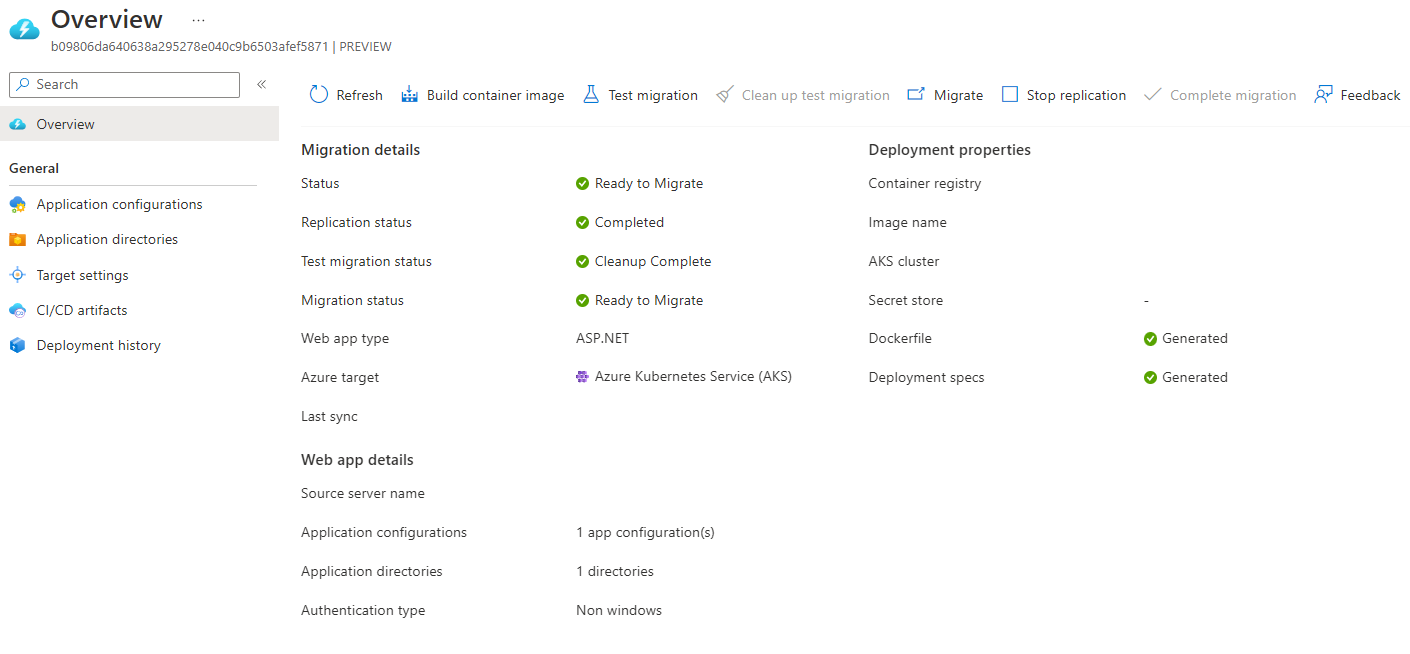
Controleer, net als bij de werkstroom voor testmigratie, of de workloads worden uitgevoerd op het AKS-cluster.
De toepassing is nu gemigreerd. Als u het apparaat opnieuw wilt detecteren en beschikbaar wilt maken voor migratie, selecteert u Migratie voltooien.
Volgende stappen
Nadat u uw toepassingen naar AKS hebt gemigreerd, kunt u de volgende artikelen verkennen om uw apps voor de cloud te optimaliseren:
- STEL CI/CD in met Azure Pipelines, GitHub Actions of via GitOps.
- Gebruik Azure Monitor om de status en prestaties van AKS en uw apps te bewaken.
- Beveilig de beveiligingspostuur van uw AKS-cluster en -containers met Microsoft Defender for Containers.
- Windows Dockerfiles optimaliseren.
- Best practices voor het bouwen en beheren van apps op AKS bekijken en implementeren.